Netatmo y tadoº son las dos mejores y más completas marcas de termostatos que podemos instalar en nuestro hogar. Ambas marcas disponen de una aplicación oficial realmente completa, la cual nos permite configurar en detalle el comportamiento del termostato en función de la temperatura, y también podemos establecer horarios donde queremos calentar la casa, y horarios donde queremos mantener una temperatura más baja. Además, nos permiten instalar válvulas termostáticas para controlar de manera individual todas las habitaciones de nuestro hogar. Tanto Netatmo como tadoº las podemos integrar de manera nativa en nuestro Home Assistant, para tener un mayor control a través de las automatizaciones de este sistema de domótica, hoy os vamos a enseñar cómo debes hacerlo para tener control local sin depender de la conexión a Internet.
El sistema de domótica Home Assistant nos permite controlar cientos de marcas y miles de dispositivos de manera local, perfecto para no recurrir a una conexión a Internet. Si estás en casa y no tienes conexión a Internet por una incidencia, si usas Netatmo o tadoº no podrás realizar ningún cambio, sin embargo, usando Home Assistant sí podrás controlarlo de manera local sin problemas, gracias a la integración de Apple HomeKit. Un aspecto muy importante, es que en este sistema de domótica tenemos integraciones oficiales de tadoº y Netatmo que hacen uso del Cloud, pero hemos comprobado que no terminan de funcionar del todo bien, además, es mucho mejor usar una comunicación local para no necesitar de Internet.
¿Qué termostatos y dispositivos son compatibles con Home Assistant?
Actualmente tanto tadoº como Netatmo tienen integraciones oficiales con Home Assistant que están basadas en la nube o Cloud, sin embargo, al tener compatibilidad con Apple HomeKit, podemos realizar una integración «simulando» que tenemos uno de estos dispositivos para que la comunicación sea completamente local. De esta forma, Home Assistant actuará como «hub» de Apple HomeKit, y podremos recibir todos los dispositivos de los que consta el termostato (termostato y las válvulas termostáticas configuradas).
El fabricante tadoº dispone de diferentes termostatos, y es que tenemos la posibilidad de configurar un termostato cableado para sustituir el actual que tengamos en nuestro hogar, aunque este termostato, al estar cableado, no lo podremos ver a diferentes lugares de la casa, por lo que es posible que en unas zonas tengamos una mayor temperatura que en otras, sobre todo si no has instalado válvulas termostáticas en las habitaciones.
También tenemos la posibilidad de comprar el tadoº inalámbrico, esto significa que podemos ver el termostato por diferentes habitaciones, o ubicarlo en una zona central de la casa donde la temperatura sea más o menos homogénea, para que todas las habitaciones estén a la misma temperatura. En ambos casos, tanto el cableado como el inalámbrico se integrará perfectamente con la domótica de la casa, ya que son compatibles con Amazon Alexa, Google Assistant y también Apple HomeKit, este último es el que más nos interesa para integrarlo en el sistema de domótica de Home Assistant.
Si vas a comprar válvulas termostáticas, podrás controlar la temperatura de manera individual en cada habitación, con el objetivo de que en ciertas habitaciones tengamos más temperatura (como los baños), y en otras habitaciones menos temperatura. Estos dispositivos son muy recomendables, porque luego podemos realizar automatizaciones en Home Assistant para subir la temperatura de manera temporal, por ejemplo, para un radiador que también es un toallero.
En el caso de Netatmo, disponemos de un termostato inteligente inalámbrico o cableado todo en uno, y es que podemos cablear la caldera con el relay, o directamente sustituir el termostato actual por el Netatmo. Si haces esto último, lo más recomendable es que compres también las válvulas termostáticas asociadas para gestionar la temperatura individualmente por habitaciones, la inversión inicial es bastante importante, dependiendo del número de radiadores que tengas en casa, pero después vas a ahorrar mucho dinero conservando el confort.
La aplicación oficial de Netatmo es realmente completa, y es que podremos configurar cada habitación de manera individual para ajustar la temperatura a nuestras necesidades, además, podemos crear diferentes perfiles avanzados a través de la app, pero es que, además, también podremos realizar aún más automatizaciones si lo integramos con Home Assistant.
Como podéis ver, las válvulas termostáticas son bastante caras, sobre los 80€ por unidad aproximadamente. No obstante, siempre puedes usar válvulas termostáticas de otras marcas, y luego en Home Assistant realizar todas las automatizaciones que quieras, y así te ahorrarás muchísimo dinero a la hora de comprarlas, ya que hoy en día podemos encontrar válvulas de buenas marcas por unos 40€ aproximadamente, por lo que directamente nos ahorraremos la mitad respecto a las válvulas oficiales de tadoº o Netatmo. De hecho, si lo vas a integrar en Home Assistant, podrías usar cualquier termostato inteligente por Wi-Fi para integrarlo en el sistema de domótica, aunque es bastante más «manual» que hacerlo con la app de tadoº o Netatmo.
Otros dispositivos que ambos fabricantes han lanzado recientemente son los mandos universales para aire acondicionado. La mayoría de AC tienen bomba de calor, por lo que no solamente son capaces de enfriar sino también de calentar. Aquí es donde entra en juego estos dispositivos, y es que podremos controlar todos los AC de tipo split que funcionen con infrarrojos, a través de nuestro smartphone. El precio de estos dispositivos ronda los 100€ aproximadamente, aunque ha habido ofertas donde podemos comprarlos por unos 65€, así que aprovecha las ofertas para ahorrar mucho dinero.
El modelo de tadoº y Netatmo son exactamente iguales, ambos se conectan por Wi-Fi, disponen de la misma app que para el termostato, y podremos controlar los AC de manera centralizada. Además, también podremos integrarlo perfectamente en nuestro Home Assistant sin ningún problema a través de Apple HomeKit, perfecto para controlarlo todo de manera centralizada. Dependiendo del tipo de dispositivo, el propio sistema de domótica nos permitirá realizar unas acciones u otras.
Tal y como podéis ver, tanto los termostatos de tadoº y Netatmo como los mandos universales de aire acondicionado, se pueden integrar perfectamente con el sistema de domótica de Home Assistant a través de Apple HomeKit.
Configuración con la app oficial de tadoº y Netatmo
Lo primero que debemos hacer tanto con el tadoº y Netatmo, es configurar los termostatos y el mando de aire acondicionado con la aplicación oficial del fabricante. Hay que tener en cuenta que, es totalmente necesario usar la app oficial para configurar el dispositivo con la red inalámbrica de nuestro hogar, y posteriormente realizar una programación básica de funcionamiento. Todo este proceso es algo trivial, ya que tendremos un completo asistente de instalación y configuración de los perfiles en la app de tadoº y de Netatmo.
En la siguiente galería podéis ver el tadoº mando de aire acondicionado perfectamente configurado con la app oficial, una aplicación oficial que es exactamente la misma que para el termostato y las válvulas termostáticas. Cuando todo esté configurado con la aplicación, podemos pensar en integrarlo con Home Assistant a través del código de Apple HomeKit que viene en la pegatina del dispositivo y en la tarjeta del interior de la caja.
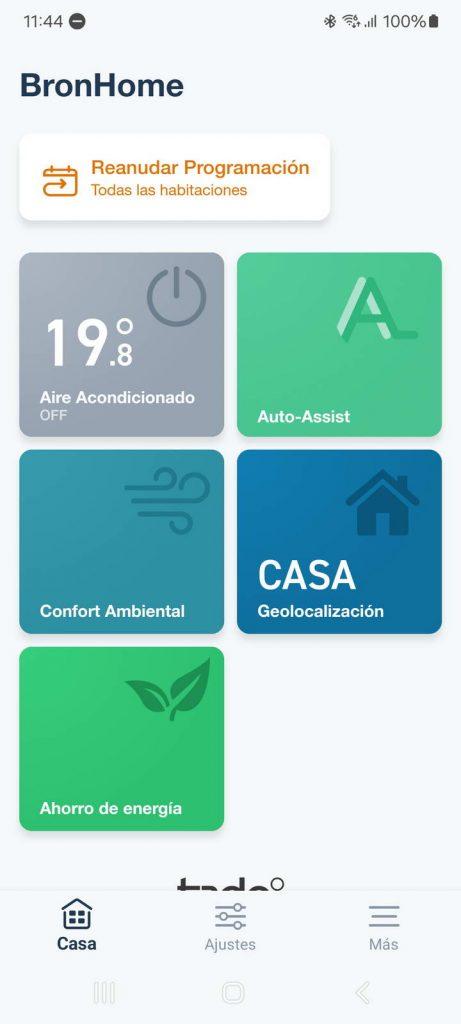
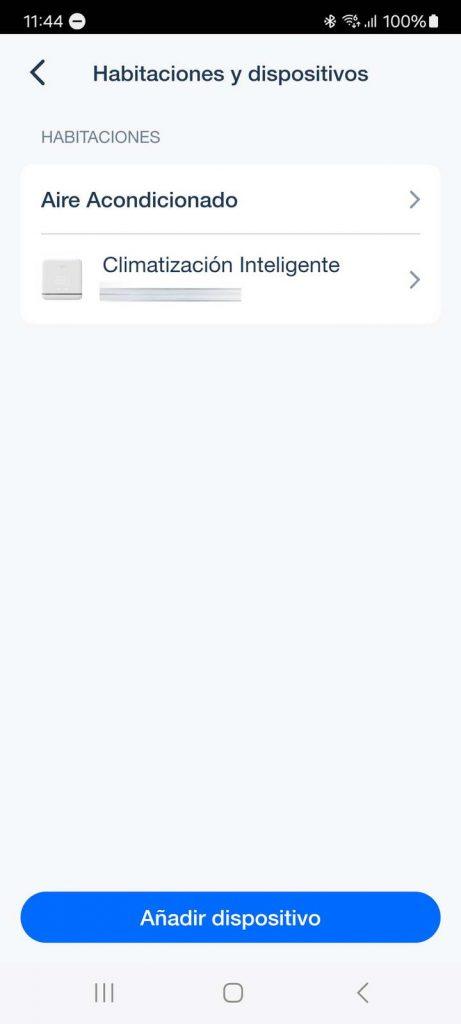
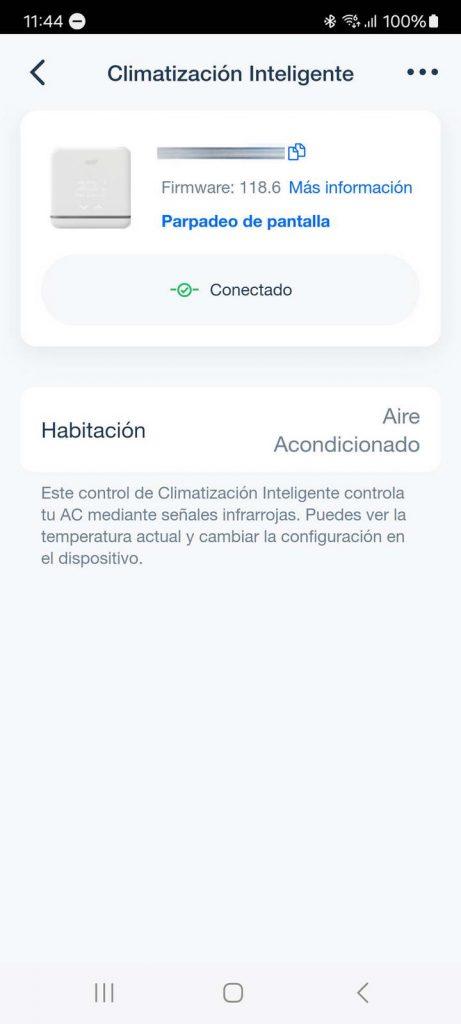
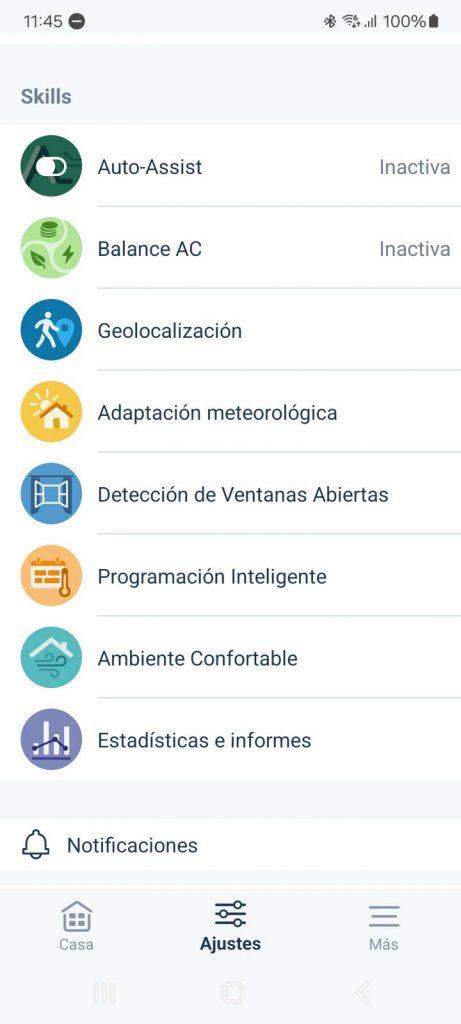
En nuestro caso personal, usamos Netatmo con un total de 14 válvulas termostáticas para el control del hogar desde la aplicación oficial. Con estas válvulas podemos controlar la temperatura de todas y cada una de las habitaciones, para ajustarlo a nuestras necesidades y así ahorrar mucho. Por ejemplo, por las noches solamente estará activada la calefacción en la habitación principal y el baño, dejando el resto de la casa sin calefacción hasta llegar a los 16ºC que es cuando se activará, para que luego le cueste menos llegar a la temperatura objetivo de 20ºC durante el día.
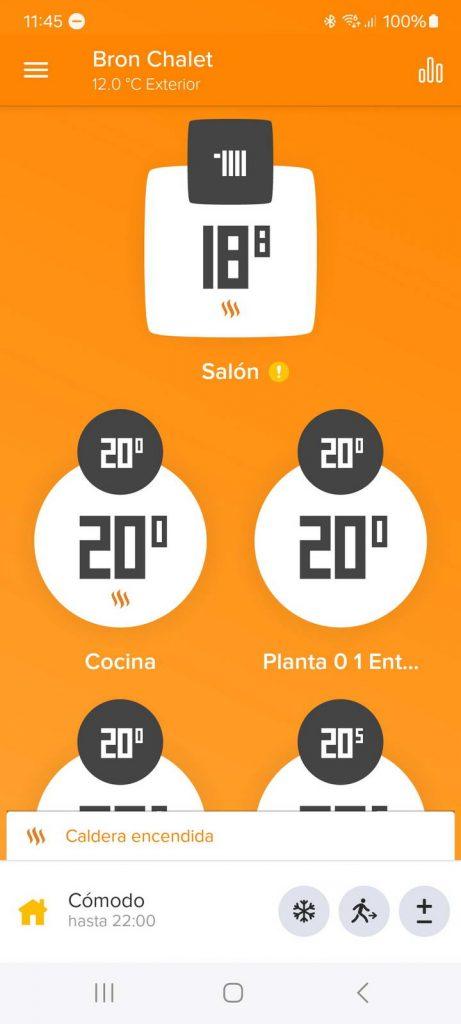
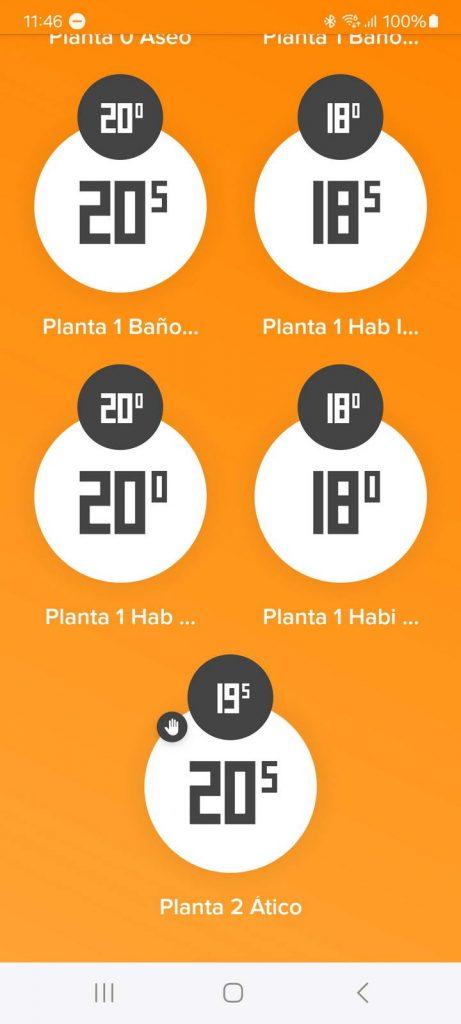
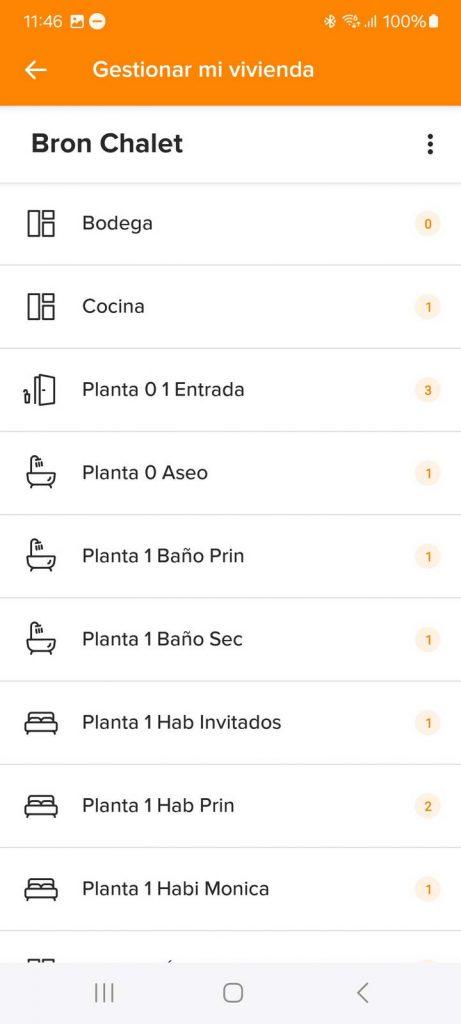
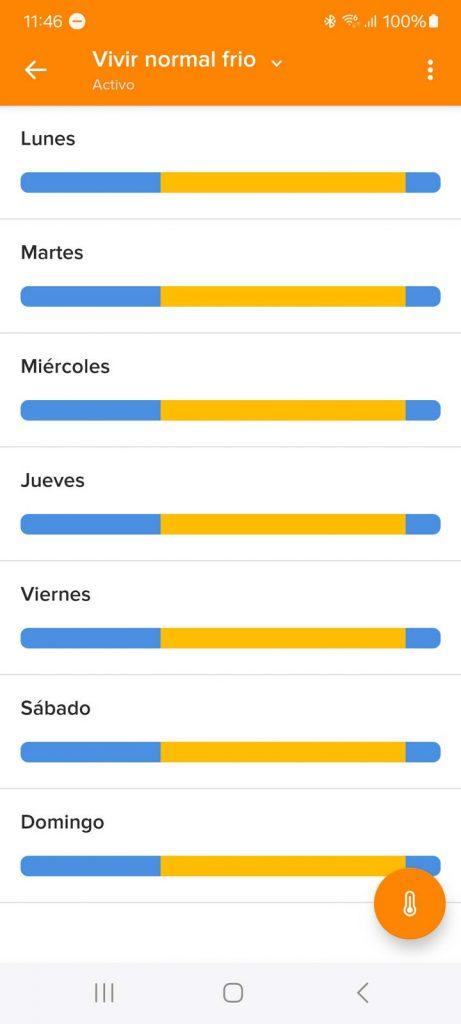
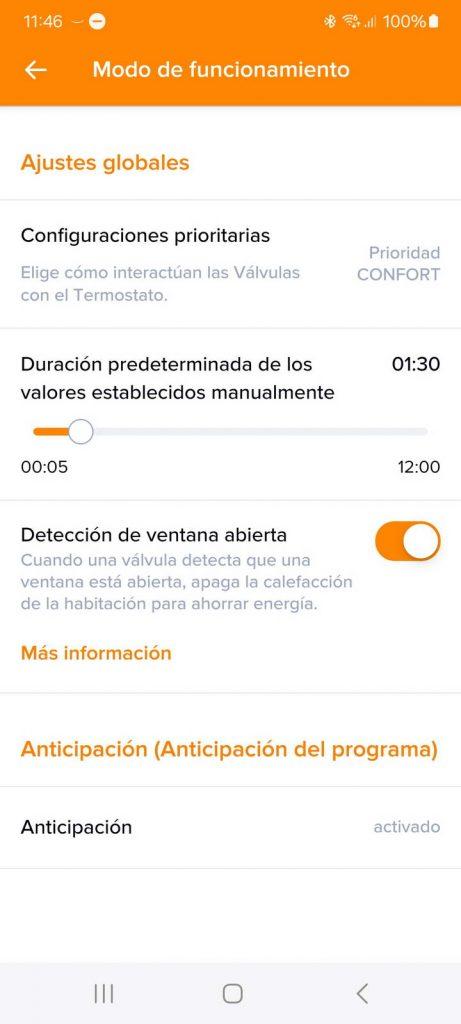
Cuando integramos el termostato de Netatmo en Home Assistant vía Apple HomeKit, no solamente nos aparecerá el termostato, sino también todas y cada una de las válvulas termostáticas que tenemos configuradas en el sistema.
Ahora os vamos a enseñar el proceso para integrar cualquier dispositivo de tadoº o Netatmo usando HomeKit.
Integración de tadoº y Netatmo en Home Assistant
Como hemos explicado anteriormente, tanto tadoº como Netatmo disponen de integraciones oficiales para Home Assistant, sin embargo, tienen una serie de puntos negativos que os contamos a continuación:
- Las integraciones son a través del Cloud, es decir, es como si usásemos la app oficial, pero a través de Home Assistant.
- Es necesario tener conexión a Internet permanentemente para poder cambiar cualquier configuración.
- No funcionan nada bien, tanto la integración de tadoº como la de Netatmo no terminan de funcionar bien, en muchas ocasiones pierden la comunicación, e incluso es imposible enviar órdenes. Por ejemplo, con el tadoº mando de aire acondicionado, después de unos minutos sin usarlo, entra como en un estado de suspensión que hace imposible que funcione a través de Home Assistant, pero con la app oficial sí funciona.
Para configurar estos equipos con las integraciones oficial, simplemente nos tenemos que ir a la sección de «Ajustes / Dispositivos y servicios» y pinchar en «Añadir integración«. Buscamos tadoº o Netatmo y seguimos los pasos para dicha integración, que básicamente es introducir el usuario y clave, o bien unir el sistema de domótica con la web oficial.
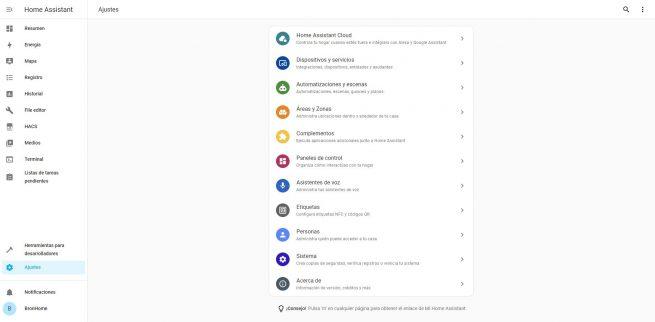
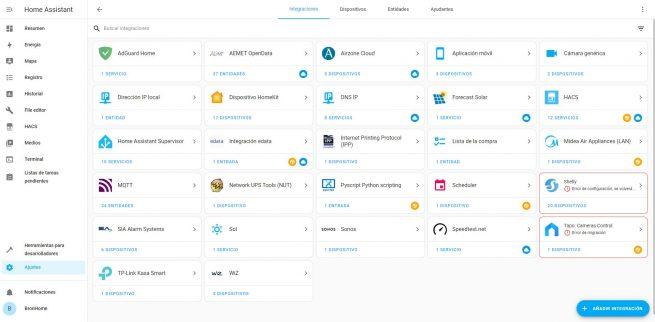
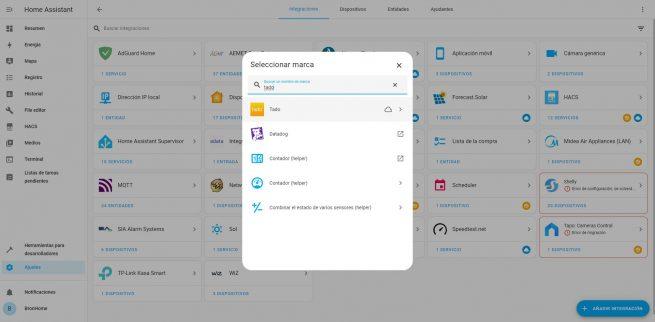
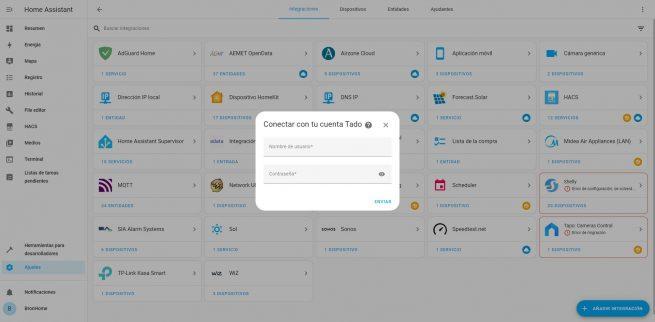

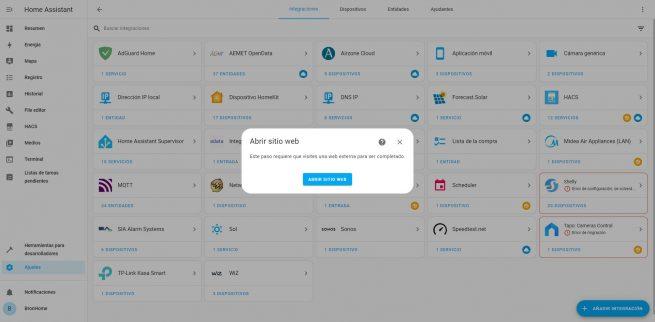
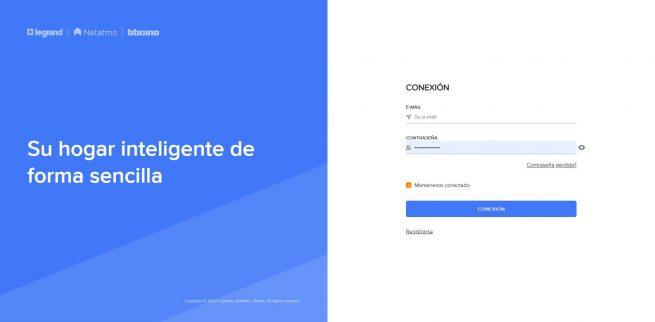
Con la integración de HomeKit todos los problemas que hemos mencionado anteriormente desaparecen, lo que más valoramos es que tendremos un control totalmente local, sin necesidad de tener conexión a Internet para controlar los equipos. Además, en todo momento los detectaremos a través de la red local, sin ningún tipo de desconexiones como nos pasaba con el tadoº mando de aire acondicionado y la integración oficial.
Cuando configuramos cualquier dispositivo de tadoº o Netatmo en la red, el sistema de domótica de Home Assistant detectará que se han conectado estos dispositivos, y que podemos integrarlos a través de Apple HomeKit:
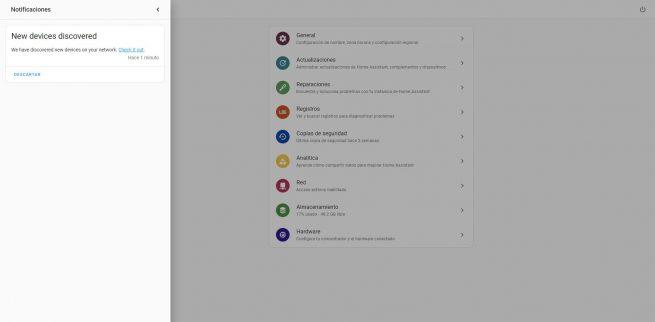
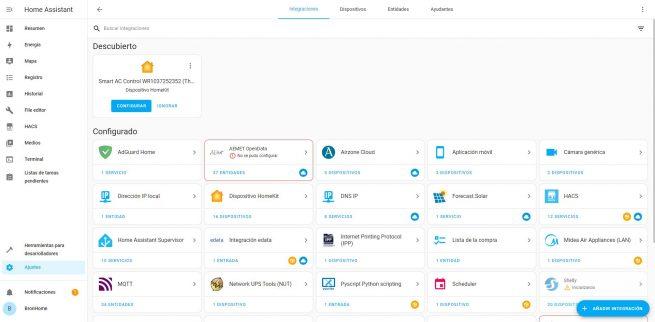
En caso de que no te lo detecte automáticamente, puedes forzar un auto-descubrimiento si pinchas en «Añadir integración» y pones en el buscador «HomeKit«, posteriormente eliges «Apple» y «Dispositivo HomeKit«.
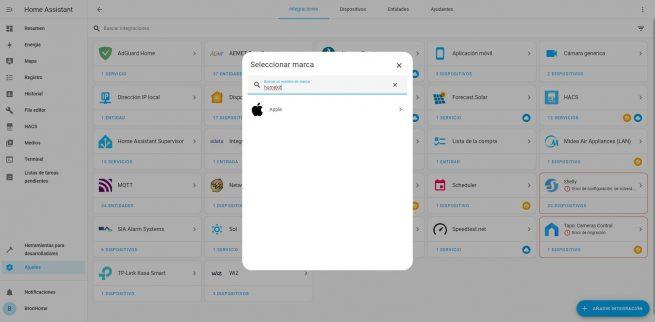
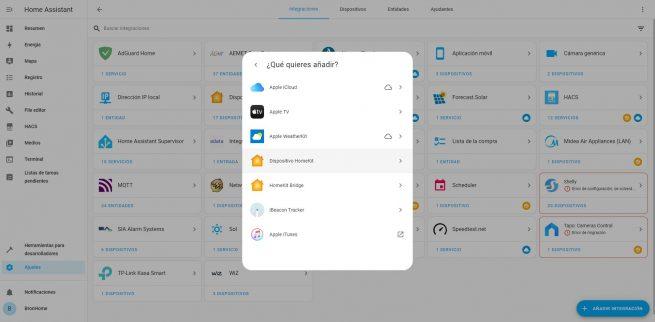
Cuando lo haya detectado, nos lo mostrará y posteriormente tendremos que emparejarlo correctamente, y es que tendremos que introducir el código PIN de emparejamiento de Apple HomeKit. Este código suele venir también con un código QR, y está formado por 8 dígitos. Esto nos permitirá integrarlo correctamente en el sistema de domótica y empezar el control local. Una vez que hayamos introducido el código, detectará el dispositivo y podremos ponerlo en una zona en concreto de nuestro hogar.
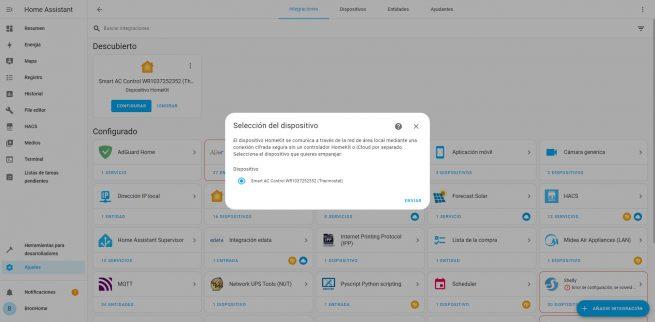
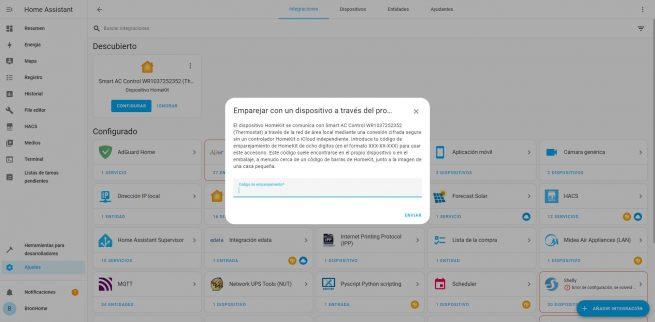
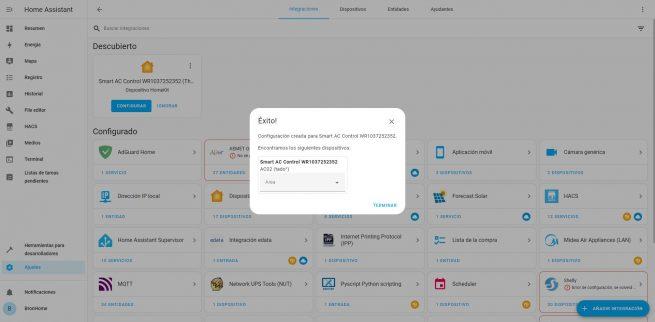
Una vez que lo hayamos dado de alta, en la sección de «Ajustes / Dispositivos y servicios» podemos encontrar el listado de dispositivos de Apple HomeKit. Pinchamos en el tadoº mando de AC que acabamos de dar de alta, y podemos ver los controles que nos permitirá, así como los sensores que tiene (humedad y temperatura). Desde aquí podremos ver gráficas de la humedad y temperatura de la habitación a lo largo del tiempo, perfecto para tener todo bajo control.
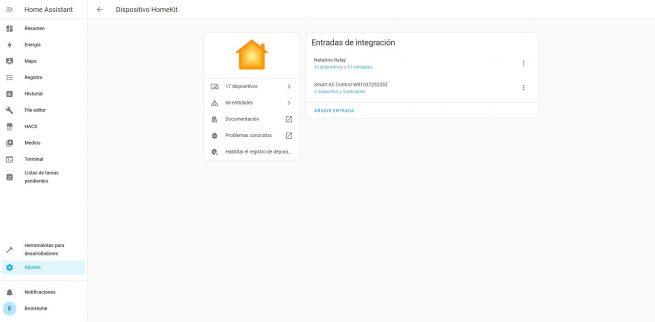
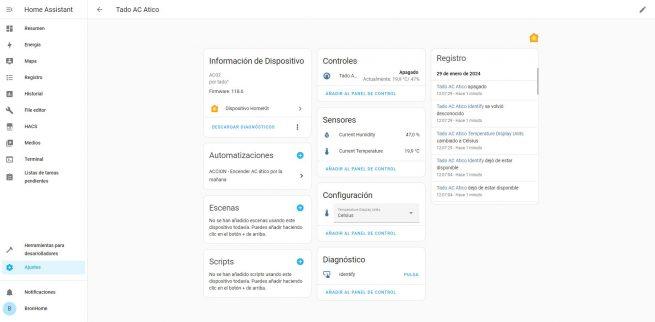
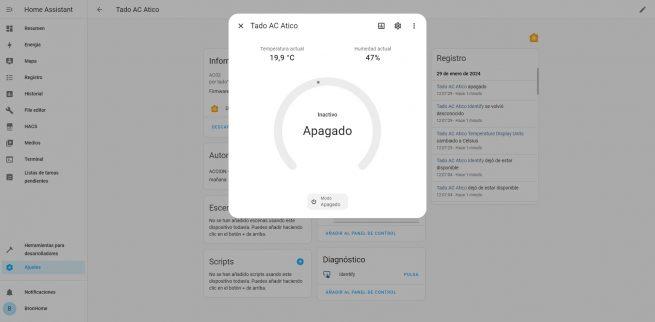
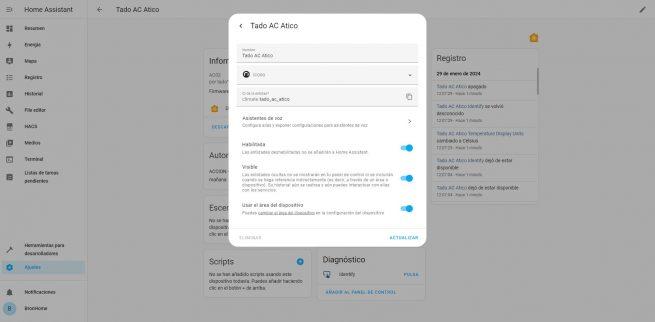
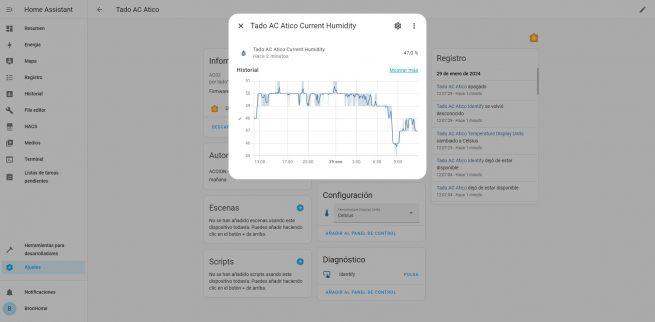
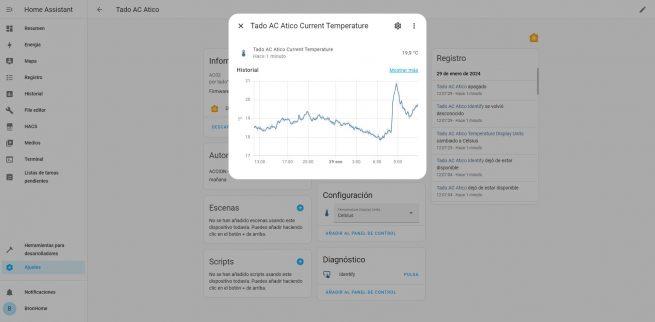
Si quieres sacar los controles al panel principal, podrás hacerlo pinchando en el botón de «Añadir al panel de control«, y automáticamente nos saldrá la tarjeta de termostato para regularlo. Como este mando de aire acondicionado nos permite calor y frío únicamente, pues podemos configurarlo con estas dos opciones más la de desactivado. También podríamos configurar una tarjeta personalizada de tipo mosaico, la cual ocupa menos ya que es horizontal, por si tienes varios dispositivos de estos poder verlo de un vistazo sin hacer scroll con el móvil.
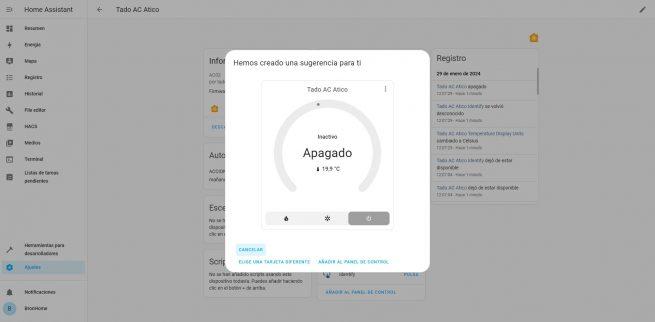
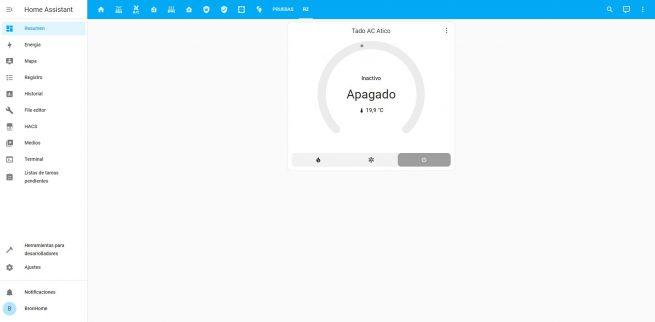
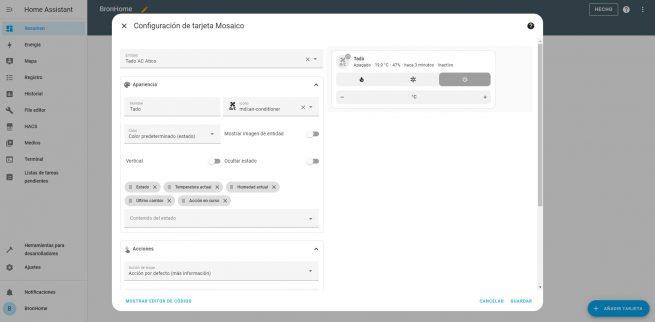

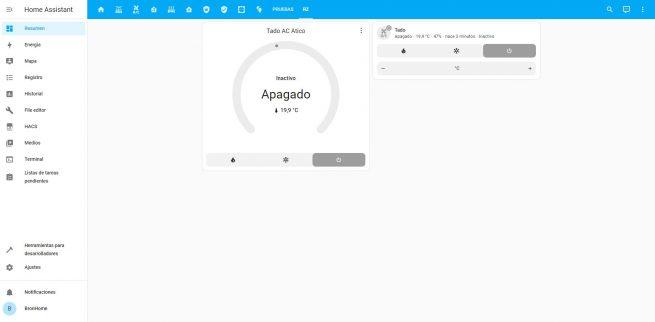
Con la integración de Apple HomeKit, tenemos la posibilidad de crear diferentes automatizaciones, escenas e incluso scripts. Por supuesto, podemos ver un completo registro de todas las acciones que hemos hecho con este dispositivo.
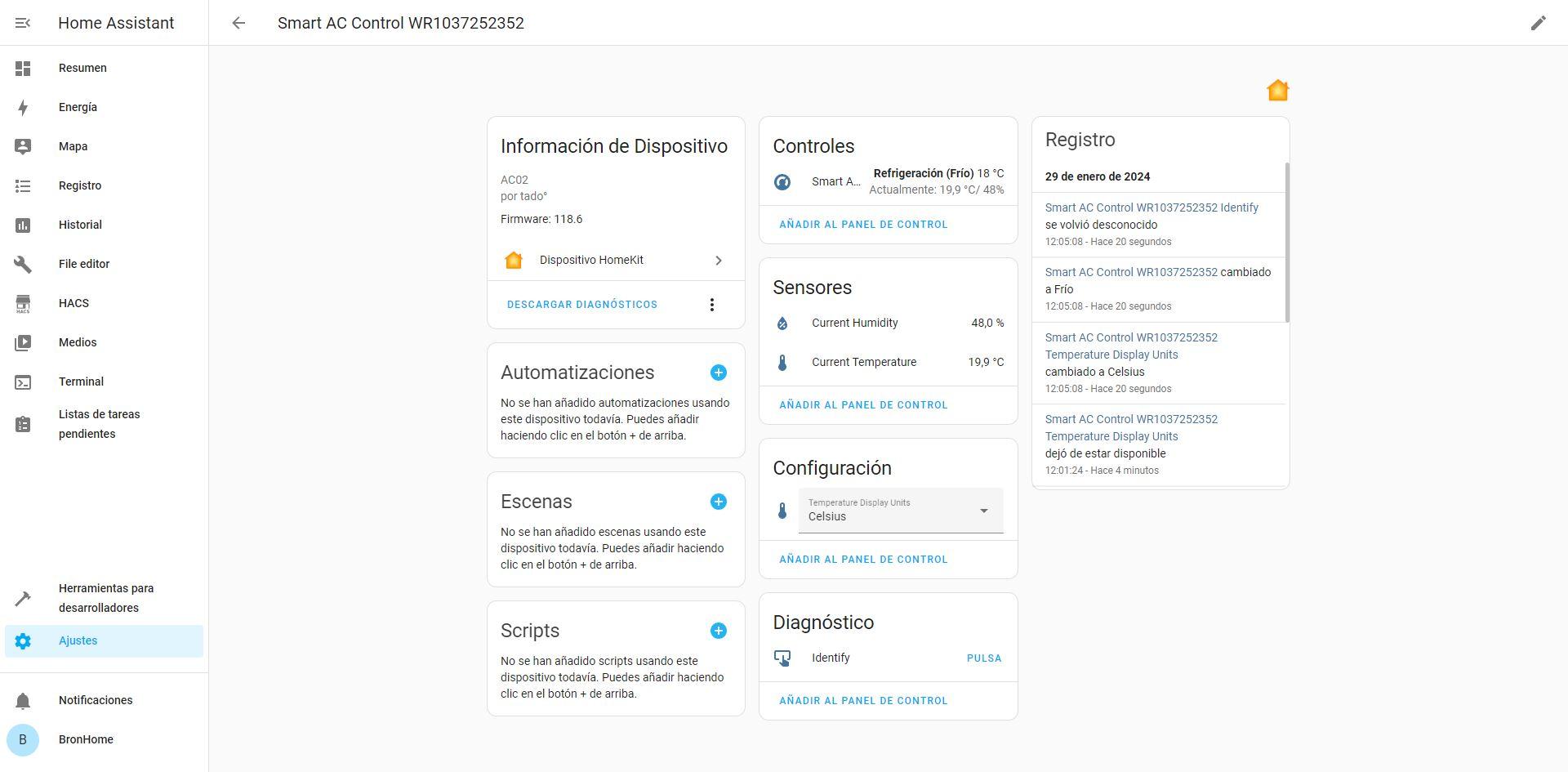
En nuestro caso personal, tenemos una automatización para que todos los días de diario a las 8.00 de la mañana se encienda el AC en modo calor, con la temperatura de operación que está predeterminada (20ºC), de esta forma, cuando vayamos a nuestra oficina tendremos la temperatura perfecta para trabajar. Por supuesto, podemos hacer cualquier tipo de automatizaciones que os imaginéis.
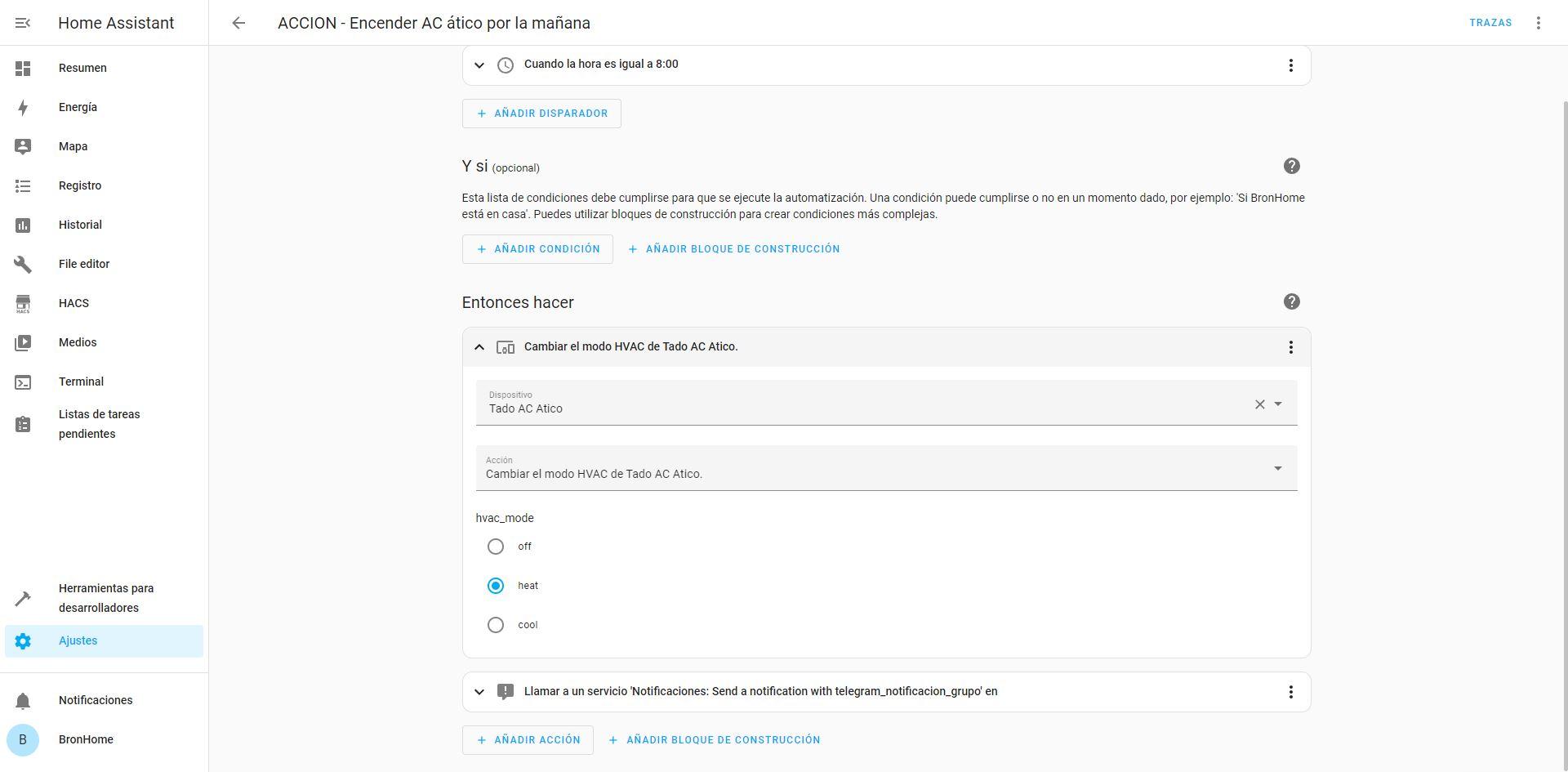
En el caso del termostato de Netatmo que os hemos enseñado antes, disponemos de un dispositivo por cada termostato o válvula termostática que tenemos configurado, por lo que podemos gestionarlas de manera individual a través del sistema de domótica. Además, cada válvula también tiene varias entidades que podemos ver y configurar. Todo esto aparecerá de forma completamente automática en cuanto demos de alta el dispositivo a través de Apple HomeKit.
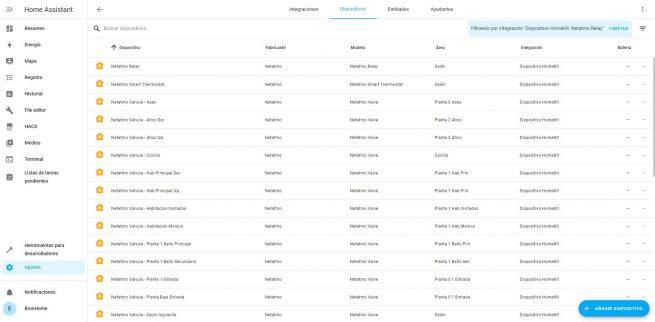
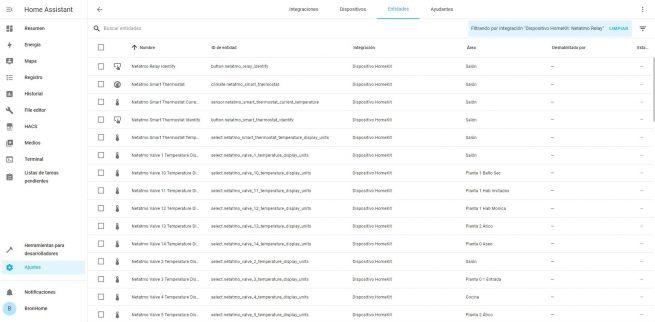
Tenemos la posibilidad de configurar tanto el termostato global como cada válvula termostática con la temperatura de operación que nosotros queramos. Podemos configurar la tarjeta de tipo termostato, o bien la tarjeta de tipo mosaico para que no ocupe tanto en nuestra vista de Home Assistant. Dependiendo de cuántos dispositivos tengas, puedes poner la tarjeta de tipo termostato que visualmente también es muy completa.
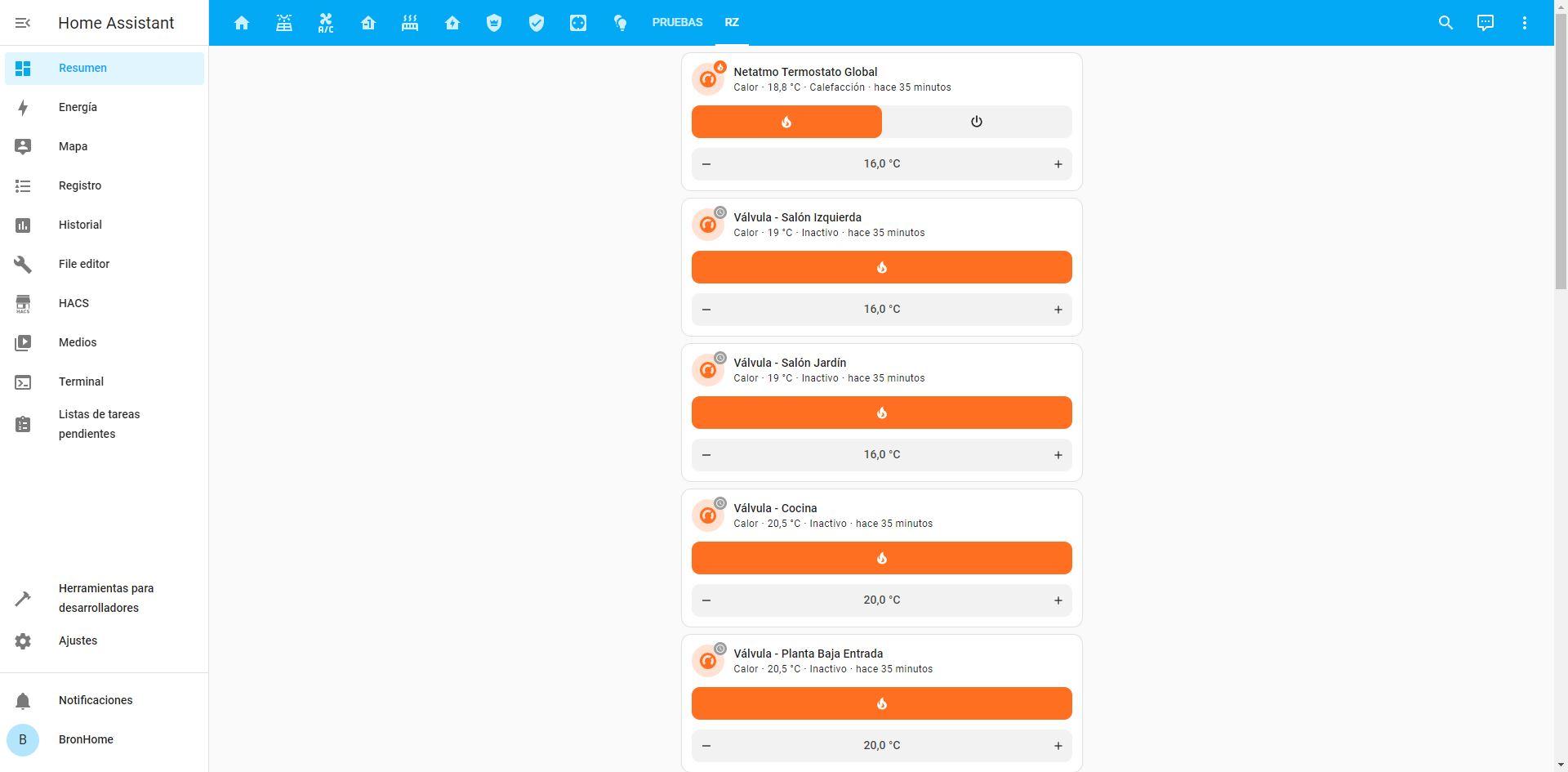
En nuestro caso personal, tenemos la configuración de la calefacción con la aplicación oficial de Netatmo, ya que es muy sencilla de usar y muy práctica. Hacer lo mismo en Home Assistant llevaría bastante trabajo, pero también se puede hacer perfectamente. En el caso de que uses válvulas termostáticas de otros fabricantes, podrías configurar Home Assistant para interactuar con ellas, en este caso no te queda más remedio que hacerlo así.
Lo que sí tenemos es una automatización de tipo tarjeta NFC, esto significa que al escanear una tarjeta NFC que está en el baño, automáticamente se activará la válvula termostática del radiador a una temperatura objetivo superior (entre otras acciones), para que después de ducharnos se seque la toalla lo antes posible. Simplemente lo que debemos hacer es definir un servicio, dar de alta la entidad en concreto y definir la temperatura de operación. Como en la app oficial de Netatmo tenemos que las configuraciones manuales solamente estén durante una hora y media, esta activación manual durará esa hora y media y no más. En caso de no tener esto así, tendrás que crear otra automatización para dejarlo por defecto.
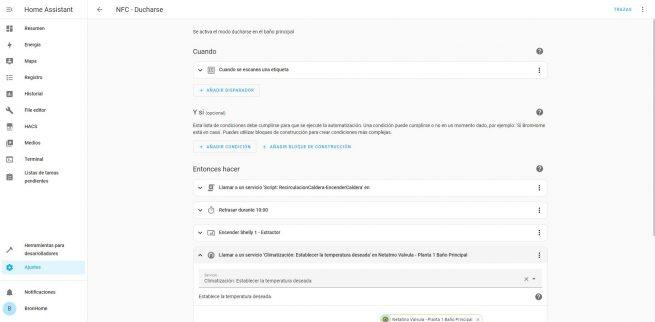
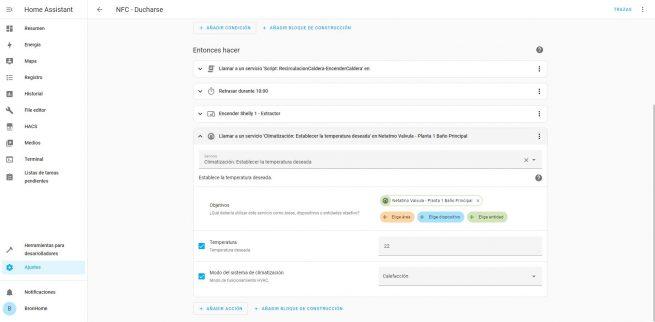
Tal y como podéis ver, integrar los dispositivos de tadoº y Netatmo en Home Assistant es muy sencillo, y el funcionamiento es realmente bueno, siempre que lo hagas a través de Apple HomeKit. Con esta integración podrás tener un control total de tus dispositivos, tanto termostatos como las válvulas termostáticas asociadas, así como los mandos de aire acondicionado universales, todo ello gestionado de forma centralizada a través de este sistema de domótica.

